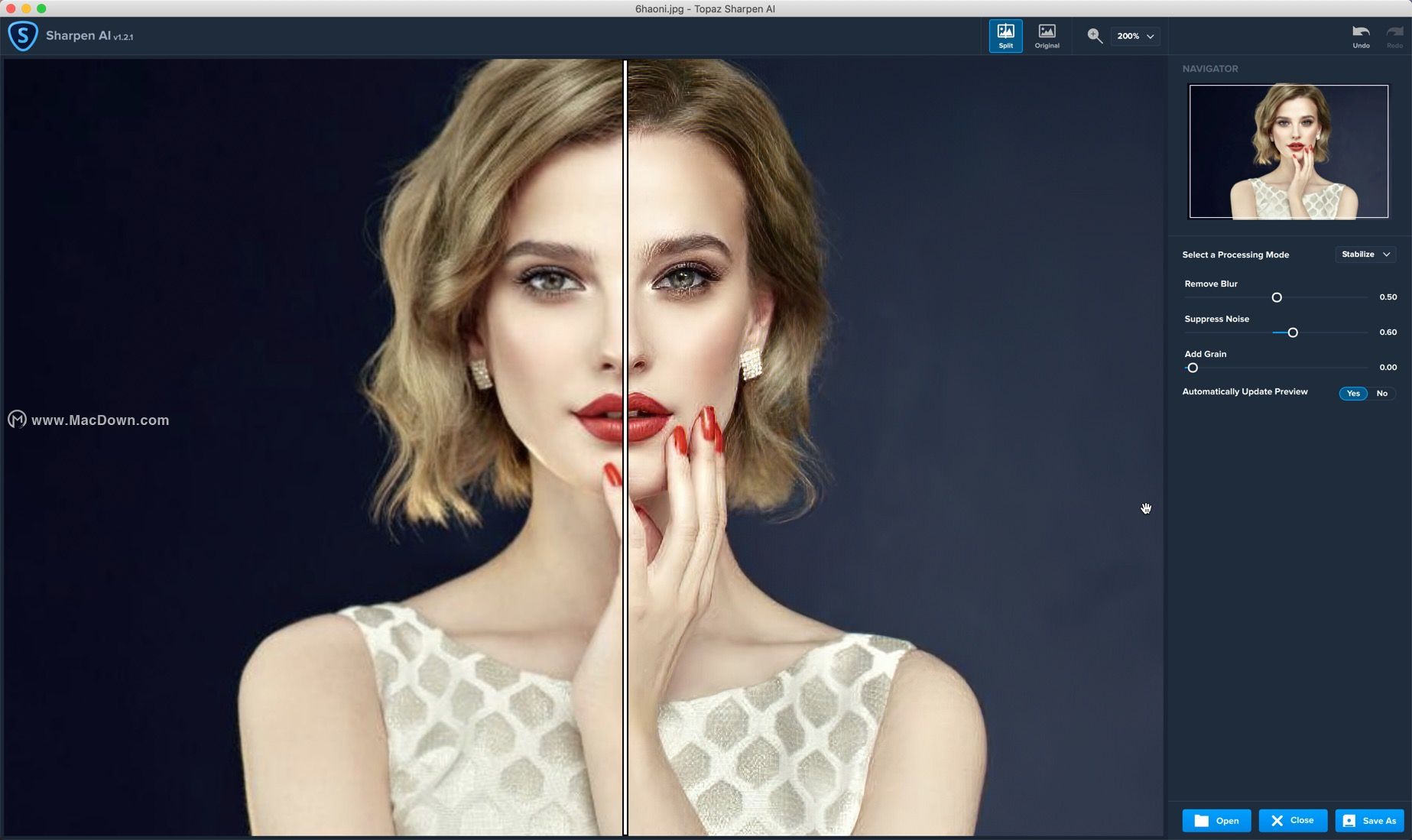Topaz Sharpen AI mac是一款功能强大好用的ps图片人工智能图像锐化软件。采用先进的人工智能技术,可以创建清晰锐利的图像,分辨真实细节和噪点,有效改善抖动的问题,Topaz Sharpen AI 下载让图片变得更清晰。在本篇文章中,我们介绍的是Topaz Sharpen AI Mac如何在Lightroom Classic中进行批量编辑。
Topaz Sharpen AI for Mac(图片智能清晰锐化软件)
立即下载
Topaz Sharpen AI mac破解版是一款功能强大好用的PS图片人工智能图像锐化软件。采用先进的人工智能技术,可以创建清晰锐利的图像,分辨真实细节和噪点,有效改善抖动的问题,Topaz Sharpen AI 下载让图片变得更清晰。比如在手持,夜间或浅景深拍摄时发生抖动他也能帮你校正出一张清晰锐利的图像,欢迎有需要的朋友们下载使用!
2020-12-10 260.86 MB 英文软件Mac运行缓慢吗?加快速度的10条简单技巧
众所周知,包括Mac在内的所有计算机都会随着时间的推移而变慢。这种性能下降可能令人沮丧,并且容易想到您需要花费更多的内存,甚至需要购买更多的RAM,甚至购买一台新计算机。但是,有许多简单的调整可以

Topaz Sharpen AI Mac如何在Lightroom Classic中进行批量编辑
第一步:
将您要批量编辑的图像导入Lightroom: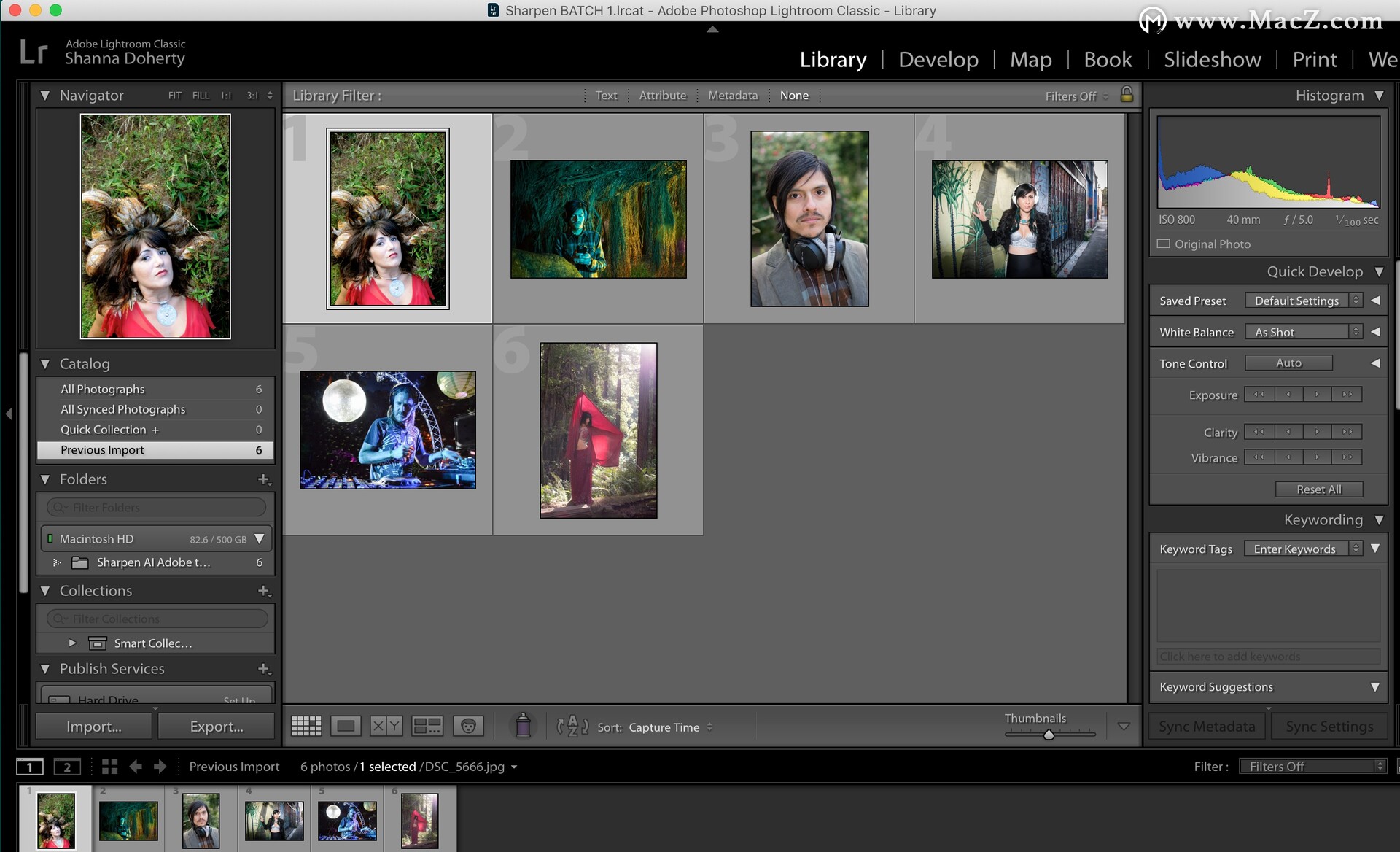 第二步:
第二步:
选择要批量编辑的图像。在“网格”视图或Filmstrip中,执行以下任一操作:
*要在“网格”视图或Filmstrip中选择非连续照片,请单击第一张照片,然后按住Ctrl单击(Windows)或按住Command单击(Mac OS)其他照片。
*要选择一张照片以及该照片和当前照片之间的所有照片,请按住Shift并单击照片。
*要选择所有照片,请选择“编辑”>“全选”或按Ctrl A(Windows)或Command A(Mac OS)。
*要取消选择所有照片,请选择“编辑”>“不选择”,或按Ctrl D(Windows)或Command D(Mac OS)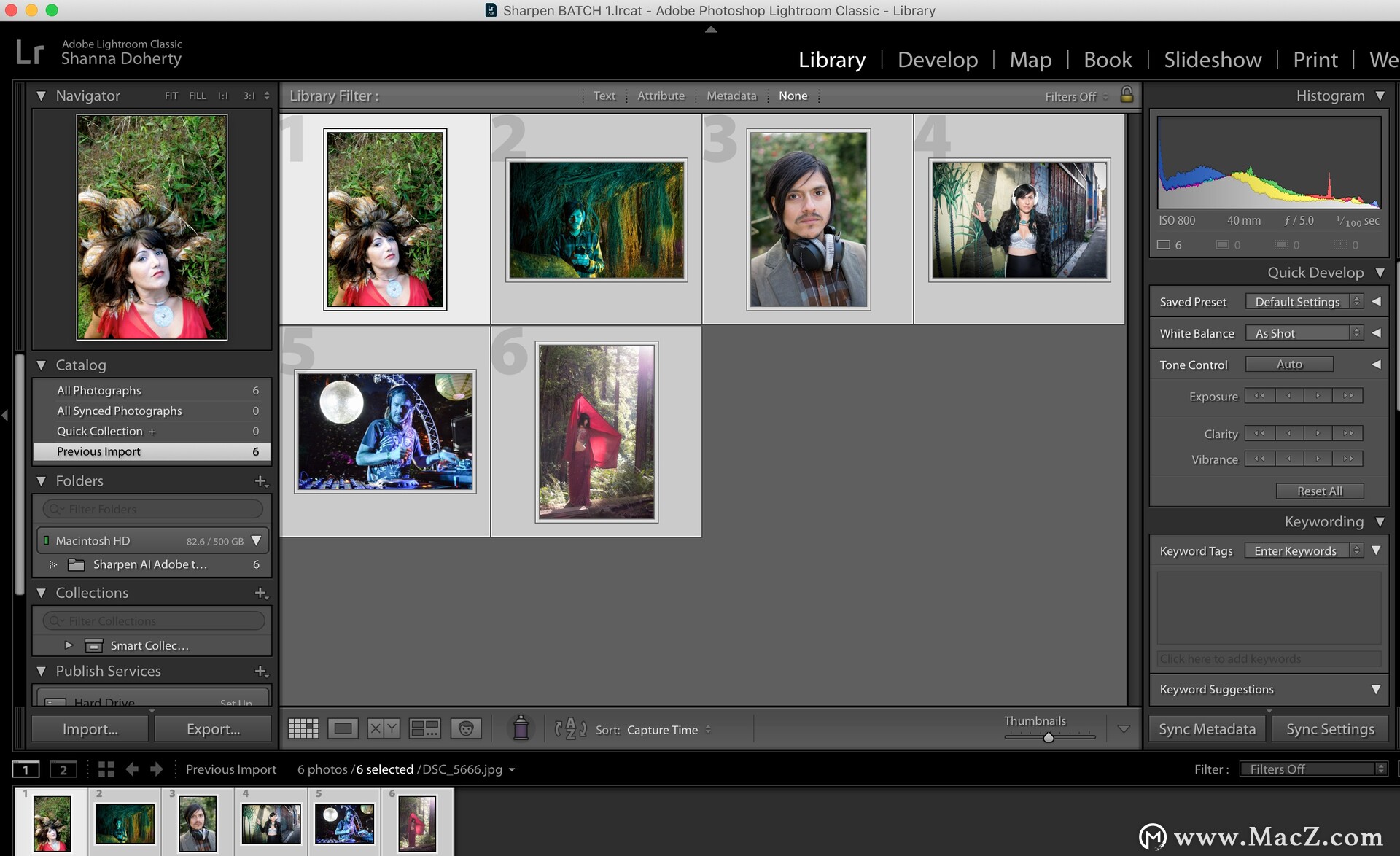 第三步:
第三步:
调用Sharpen AI插件。在Lightroom中,转到菜单栏中的“照片” >>“编辑” >>“ Topaz Sharpen AI”: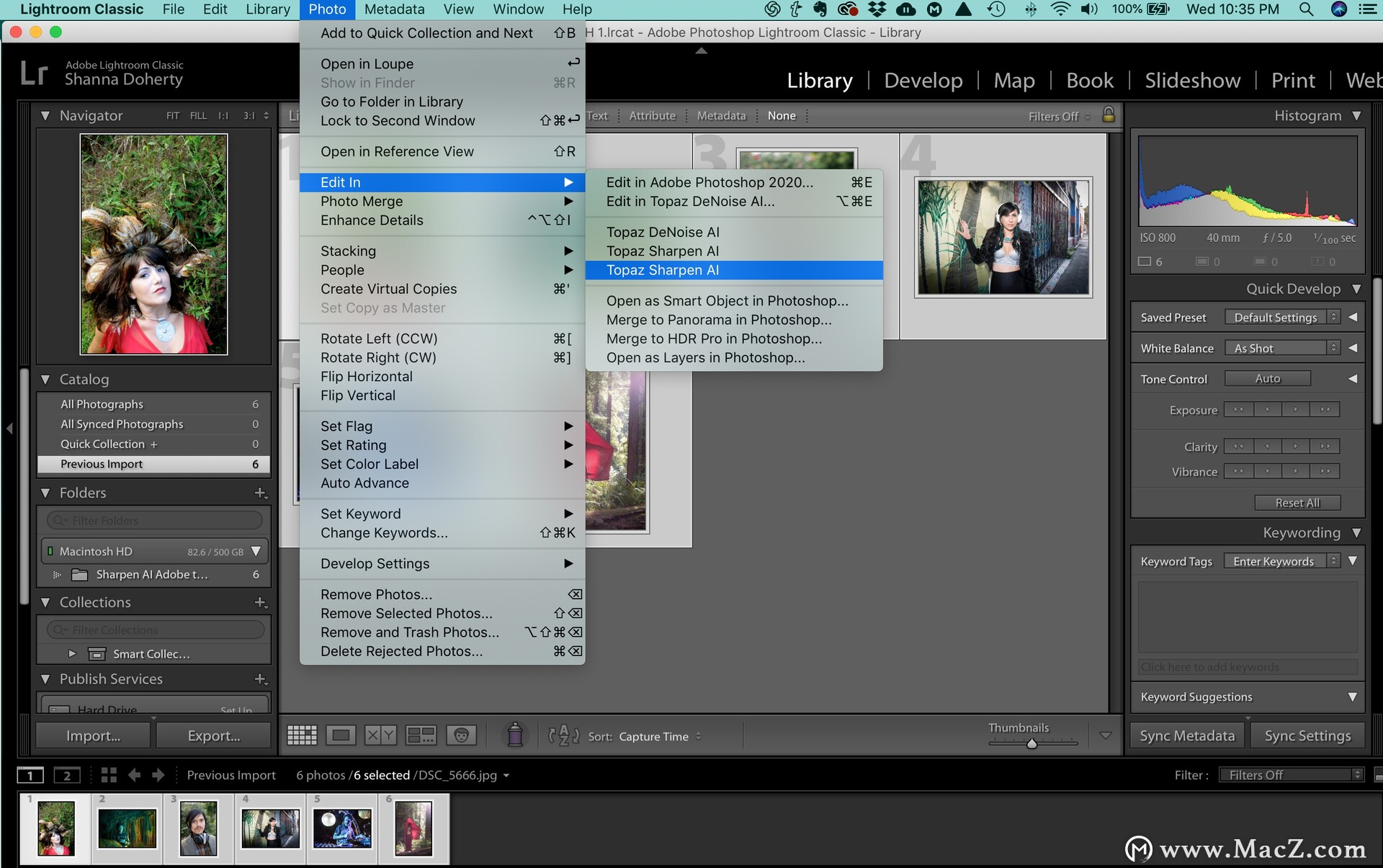 第四步:选择您要如何在Topaz Labs产品中编辑图像。Lightroom为您提供了TIFF,psD或JPEG三种选择。在Topaz Labs产品中完成图像编辑后,当图像返回Lightroom时,将以这种方式保存图像。请注意,调用插件时,除了显示的格式外,您不能选择其他文件格式:
第四步:选择您要如何在Topaz Labs产品中编辑图像。Lightroom为您提供了TIFF,psD或JPEG三种选择。在Topaz Labs产品中完成图像编辑后,当图像返回Lightroom时,将以这种方式保存图像。请注意,调用插件时,除了显示的格式外,您不能选择其他文件格式: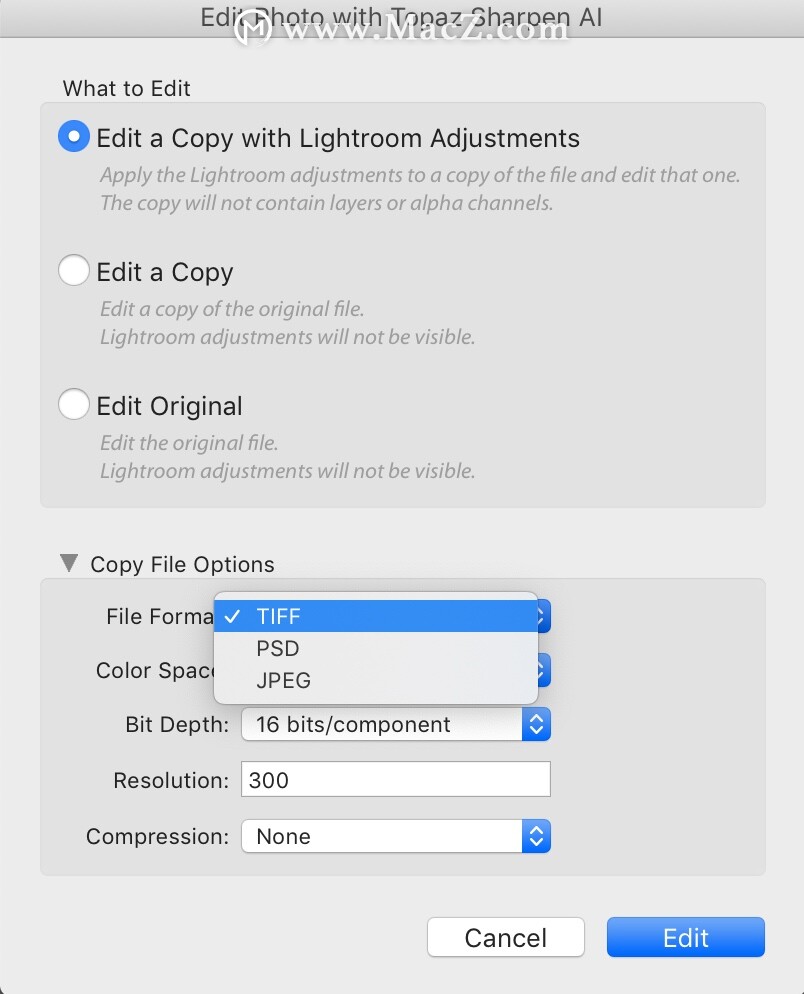
请注意:在Lightroom中使用Topaz Labs产品时,不能使用psD文件。当您调用插件时,Lightroom为您提供了三种选择:TIFF,psD或JPEG,但您只能使用TIFF或JPEG。这是因为Adobe Lightroom设置了这些文件类型选项,并且无法更改。
第五步:
每个图像都有自己的行,您可以通过单击订单项在每个图像上进行编辑。您可以根据需要选择对以下任意一项进行编辑: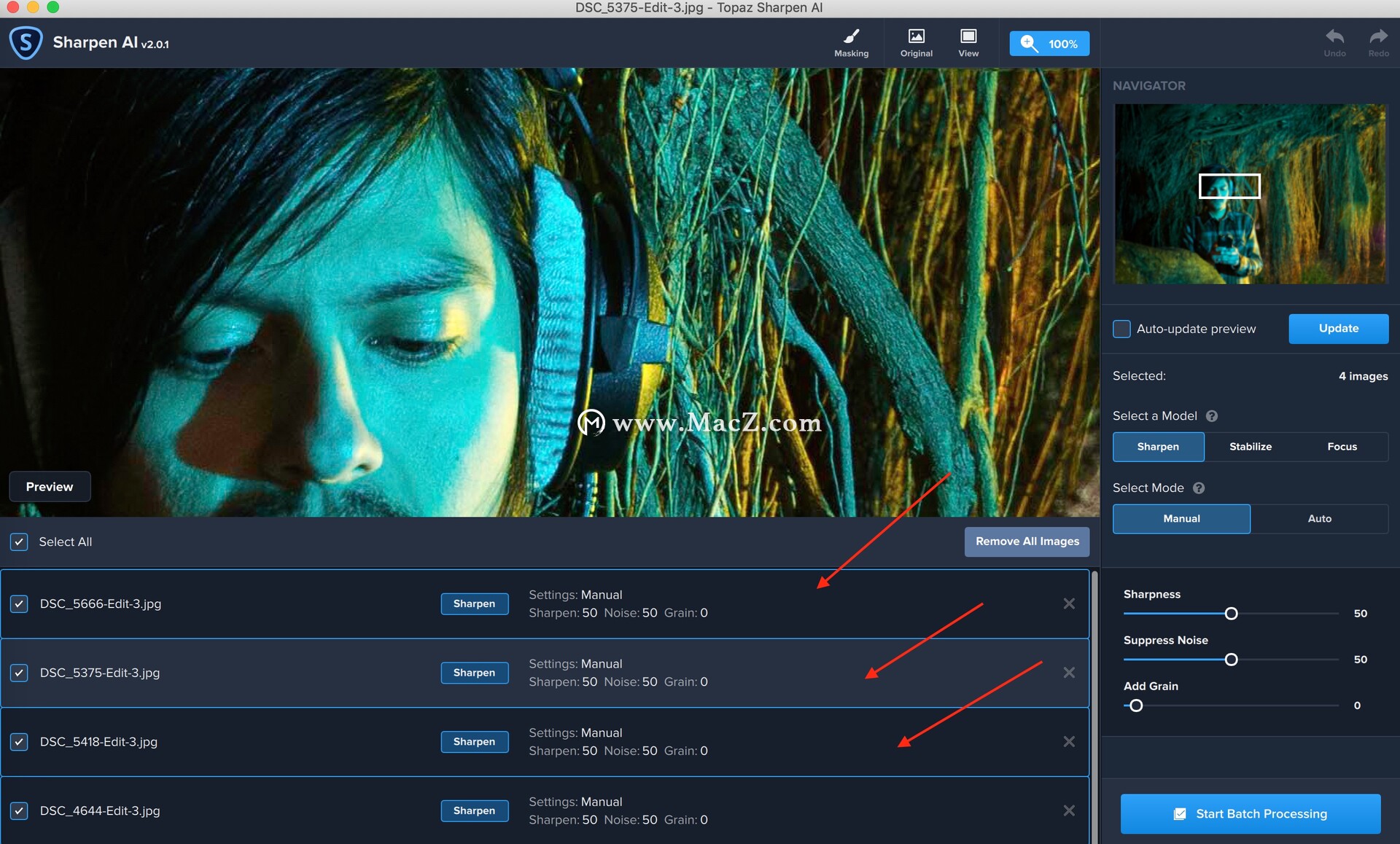
第六步:
编辑完图像后,请使用每个图像名称左侧的框选择要处理的图像,然后单击“开始批处理”按钮以开始批处理过程: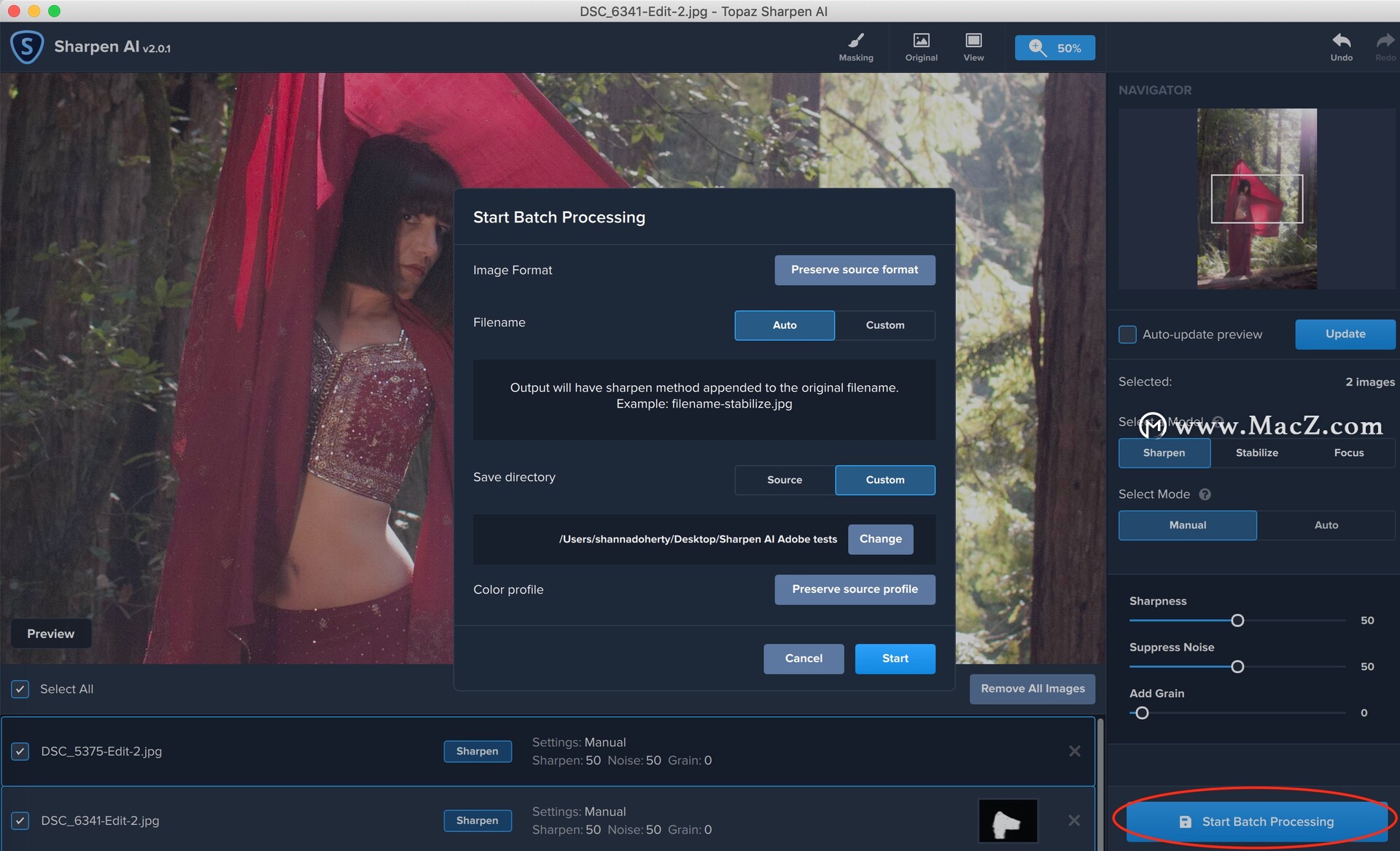 第七步:
第七步:
Sharpen AI将处理图像,关闭图像并将编辑后的图像发送回Lightroom。图像将返回到Lightroom,与调用插件时在第四步中选择的文件格式相同。在此示例中,将进行复印,并且已编辑的图像会显示在Lightroom中的原始图像旁边。(例如DSC_7876-Edit.jpg):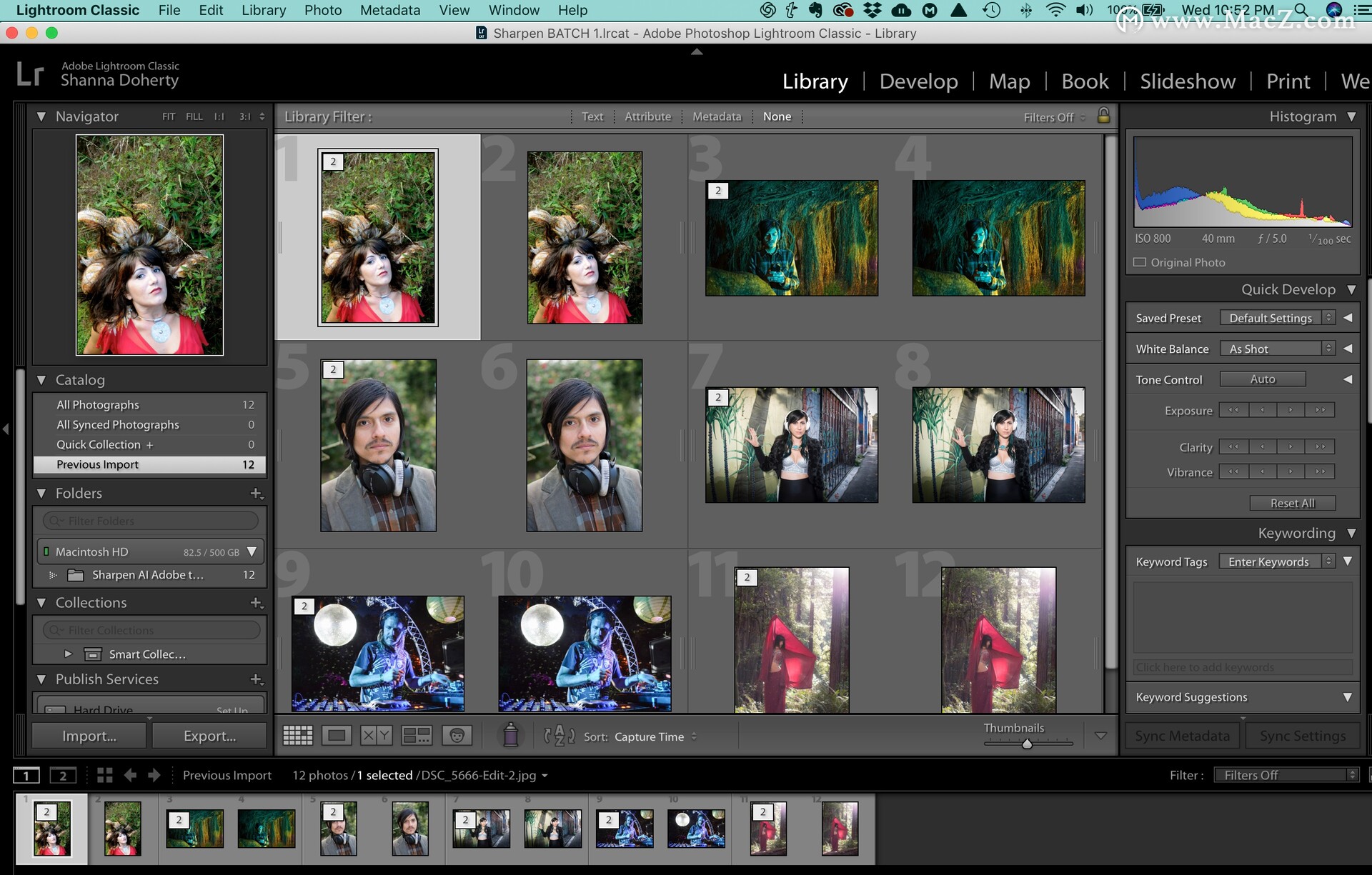
以上就是Topaz Sharpen AI Mac在Lightroom Classic中进行批量编辑的方法,希望对您有所帮助。
苹果mac截图无法保存?macz说这样做即可
比如这个“mac截图无法保存”的问题,有的网友建议“更换保存文件夹或硬盘分区”,有的网友建议我“重启电脑”,还有的网友建议“重装无线网卡驱动程序”。。。 那么,Mac电脑的截图无法保存,到底该怎么办?macz说这样做即可,所以按它的说法试验了一下,果然可以!